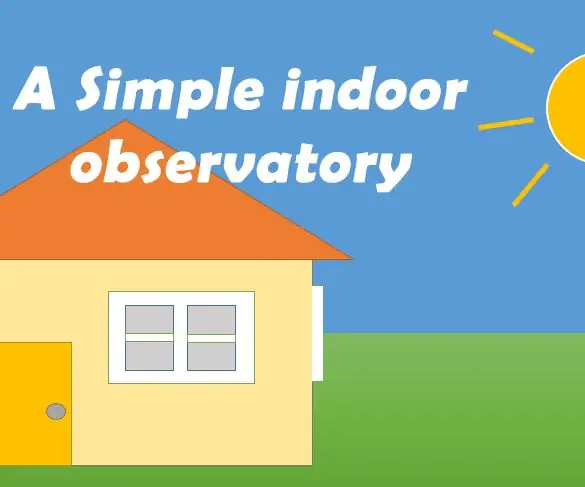
Πίνακας περιεχομένων:
- Βήμα 1: Προετοιμασία αισθητήρων
- Βήμα 2: Προετοιμασία του κύριου επεξεργαστή
- Βήμα 3: Προετοιμασία του συστήματος
- Βήμα 4: Προετοιμασία της καταγραφής δεδομένων
- Βήμα 5: Προετοιμασία των εργαλείων
- Βήμα 6: Επαναφέρετε το ρολόι πραγματικού χρόνου DS1307 (RTC) στη μονάδα καταγραφής δεδομένων
- Βήμα 7: Σύνδεση
- Βήμα 8: Προγραμματισμός του MCU
- Βήμα 9: Δοκιμάστε το και χρησιμοποιήστε το
- Συγγραφέας John Day [email protected].
- Public 2024-01-30 08:35.
- Τελευταία τροποποίηση 2025-01-23 14:39.
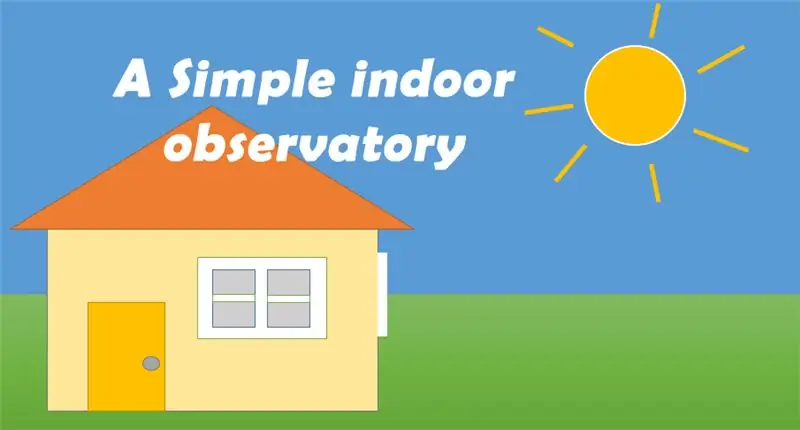
Αυτό το έργο θα σας δείξει πώς να φτιάξετε ένα απλό παρατηρητήριο με μερικούς υπάρχοντες και εύχρηστους αισθητήρες. Πράγματι, το έχτισα για έναν από τους μαθητές μου. Ο μαθητής θα ήθελε να βρει πώς επηρεάζει το φως του ήλιου τη θερμοκρασία και την υγρασία του δωματίου. Οι ενδιαφερόμενες φυσικές ποσότητες σε αυτό το έργο είναι (1) ένταση φωτός, (2) υγρασία, (3) θερμοκρασία και (4) πίεση αέρα. Με αυτές τις πληροφορίες, θα μπορείτε να δημιουργήσετε άλλα συστήματα ή συσκευές για τον έλεγχο ενός κλιματιστικού, ενός υγραντήρα ή ενός θερμαντήρα για να δημιουργήσετε ένα άνετο περιβάλλον δωματίου.
Βήμα 1: Προετοιμασία αισθητήρων

Μπορείτε να δημιουργήσετε το κύκλωμα με τους ακόλουθους αισθητήρες ή απλώς να αγοράσετε τους πίνακες μονάδων αυτών των αισθητήρων ή της πλακέτας μονάδων.
1. Αισθητήρας περιβάλλοντος φωτός TEMT6000 (Φύλλο δεδομένων PDF)
2. Πίεση και θερμοκρασία BMP085 ή BMP180 (*είναι παλιά προϊόντα, ίσως χρειαστεί να βρείτε άλλες εναλλακτικές λύσεις) (έγγραφο εκμάθησης από το Adafruit)
3. Αισθητήρας θερμοκρασίας και υγρασίας DHT11 (έγγραφο εκμάθησης από το Adafruit)
4. Αισθητήρας υπεριώδους φωτός GUVA-S12SD (Φύλλο δεδομένων PDF)
Για τις χρήσεις των αισθητήρων, έχω επισυνάψει ορισμένους συνδέσμους αναφοράς. Μπορεί να βρείτε μερικά χρήσιμα μαθήματα και αναφορές στο Διαδίκτυο.
Βήμα 2: Προετοιμασία του κύριου επεξεργαστή

Έχω επιλέξει τον πίνακα Arduino Uno για να δοκιμάσω το σύστημα και την κωδικοποίηση. Ωστόσο, διαπίστωσα ότι το atmega328P δεν έχει αρκετή μνήμη για να αποθηκεύσει και να εκτελέσει τον κώδικα εάν προστεθούν περισσότεροι αισθητήρες. Έτσι, σας συνιστώ να μπορείτε να χρησιμοποιήσετε τον πίνακα Armeino atmega2560 όταν χρειάζεστε περισσότερους από 4 αισθητήρες.
Μικροελεγκτής (MCU):
· Πίνακας Atmega328P για το Arduino
· At πίνακα Atmega2560 για το Arduino
Βήμα 3: Προετοιμασία του συστήματος
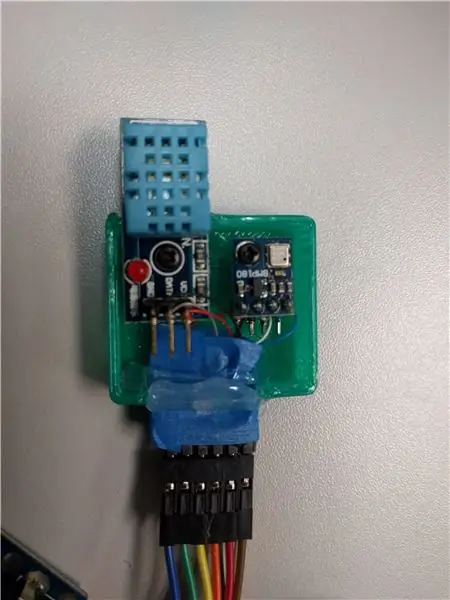

Θα ήθελα να μετρήσω κάποια φυσικά χαρακτηριστικά σε εξωτερικούς και εσωτερικούς χώρους. Τέλος, συνέδεσα τους ακόλουθους αισθητήρες σε μια πλακέτα Atmega2560.
Εσωτερικό περιβάλλον:
1. Πίεση και θερμοκρασία BMP180 x 1 τεμ
2. Αισθητήρας θερμοκρασίας και υγρασίας DHT11 x 1 τεμ
Υπαίθριο περιβάλλον:
1. Αισθητήρας φωτός περιβάλλοντος TEMT6000 x 1 τεμ
2. Πίεση και θερμοκρασία BMP085 x 1 τεμ
3. Αισθητήρας θερμοκρασίας και υγρασίας DHT11 x 1 τεμ
4. Αισθητήρας υπεριώδους φωτός GUVA-S12SD x 1 τεμ
Μπορεί να διαπιστώσετε ότι χρησιμοποίησα διαφορετικούς αισθητήρες για τη μέτρηση της πίεσης. Είναι ακριβώς επειδή δεν έχω πλακέτα μονάδας BMP180 όταν έφτιαχνα το κύκλωμα. Σας συνιστώ να χρησιμοποιείτε τους ίδιους αισθητήρες εάν χρειάζεται να έχετε μια ακριβή μέτρηση και μια δίκαιη σύγκριση.
Βήμα 4: Προετοιμασία της καταγραφής δεδομένων
Επιπλέον, θα ήθελα η συσκευή να αποθηκεύει τα δεδομένα χωρίς σύνδεση σε υπολογιστή. Πρόσθεσα μια ενότητα καταγραφής δεδομένων με ρολόι πραγματικού χρόνου. Τα ακόλουθα είναι τα στοιχεία για την καταγραφή δεδομένων και τη σύνδεση καλωδίων.
· Κάρτα SD
· Μπαταρία νομίσματος CR1220
· Ενότητα καταγραφής δεδομένων για Arduino (έγγραφο εκμάθησης από το Adafruit)
Βήμα 5: Προετοιμασία των εργαλείων
Τα παρακάτω είναι μερικά εργαλεία ή συσκευές που θα χρειαστούν για την κατασκευή του κυκλώματος.
- Εργαλείο περιτυλίγματος 30AWG
- Συγκολλητικό σίδερο
- Σύρμα συγκόλλησης (χωρίς μόλυβδο)
- Breadboard
- Κεφαλίδες 2,54 mm
- Καλώδια βραχυκυκλωτήρων
- Τύλιγμα καλωδίων (30AWG)
- Ζεστή κόλλα
- Τρισδιάστατη εκτύπωση (εάν χρειάζεστε θήκη για τη συσκευή σας)
- Arduino IDE (Χρειαζόμαστε αυτό για να προγραμματίσουμε την πλακέτα μικροελεγκτή)
Βήμα 6: Επαναφέρετε το ρολόι πραγματικού χρόνου DS1307 (RTC) στη μονάδα καταγραφής δεδομένων
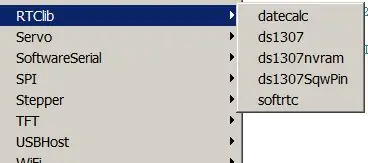
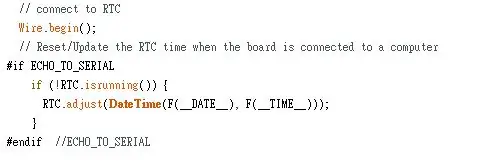
Θα ήθελα να χρησιμοποιήσω τα δεδομένα για επιστημονικό πείραμα. Έτσι, ο σωστός χρόνος μέτρησης είναι σημαντικός για την ανάλυση δεδομένων. Η χρήση της συνάρτησης καθυστέρησης () στον προγραμματισμό θα προκαλούσε σφάλμα μέτρησης στην αλλαγή χρόνου. Αντίθετα, δεν ξέρω πώς να κάνω μια ακριβή μέτρηση σε πραγματικό χρόνο μόνο στην πλατφόρμα Arduino. Για να αποφύγω το σφάλμα χρόνου δειγματοληψίας ή να ελαχιστοποιήσω το σφάλμα μέτρησης, θα ήθελα να πάρω κάθε δείγμα μέτρησης με εγγραφή χρόνου. Ευτυχώς, η μονάδα καταγραφής δεδομένων έχει ρολόι πραγματικού χρόνου (RTC). Μπορούμε να το χρησιμοποιήσουμε για να εξάγουμε το χρόνο δειγματοληψίας δεδομένων.
Για να χρησιμοποιήσω το RTC, ακολουθώ τις οδηγίες (σύνδεσμος) για επαναφορά του RTC. Σας συνιστώ να το κάνετε πρώτα με τον πίνακα Arduino Uno. Είναι επειδή πρέπει να τροποποιήσετε το κύκλωμα όταν χρησιμοποιείται ο πίνακας Atmega2560 (η σύνδεση I2C είναι διαφορετική). Αφού ρυθμίσετε το RTC, δεν πρέπει να αφαιρέσετε την μπαταρία cr1220. Εν τω μεταξύ, ελέγξτε την κατάσταση της μπαταρίας πριν από την καταγραφή δεδομένων.
Βήμα 7: Σύνδεση
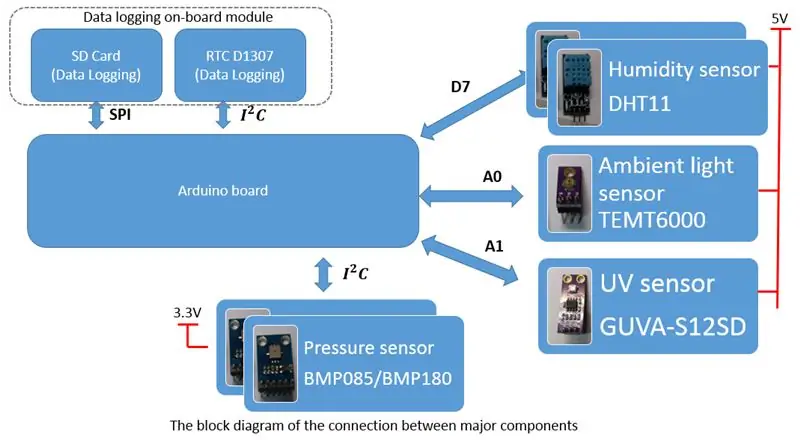

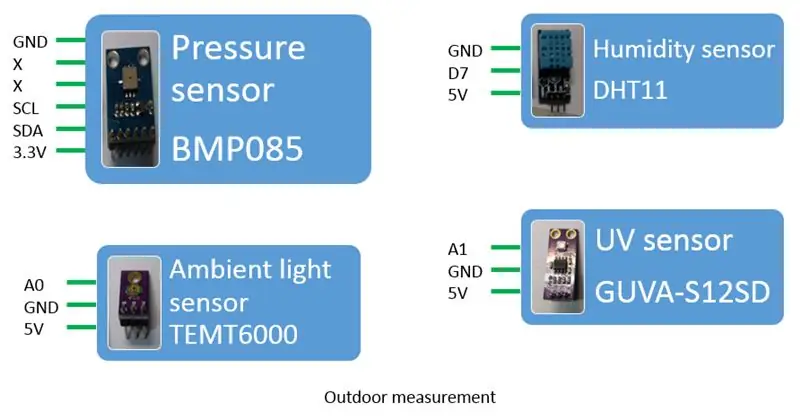
Έχω διαχωρίσει την εσωτερική και την εξωτερική μέτρηση. Έτσι, έχω δημιουργήσει δύο κεφαλίδες για τη σύνδεση δύο διαφορετικών ομάδων αισθητήρων. Χρησιμοποίησα τον κενό χώρο στη μονάδα καταγραφής δεδομένων για την τοποθέτηση των κεφαλίδων. Για να ολοκληρώσω τη σύνδεση κυκλώματος, χρησιμοποιώ τόσο συγκόλληση όσο και τύλιγμα. Η διαδικασία περιτυλίγματος είναι καθαρή και εύχρηστη, ενώ η συγκόλληση είναι ισχυρή και ασφαλής. Μπορείτε να επιλέξετε μια άνετη μέθοδο για την κατασκευή του κυκλώματος. Εάν χρησιμοποιείτε τον πίνακα Atmega2560, βεβαιωθείτε ότι έχετε δημιουργήσει μια σύνδεση για άλματα για καρφίτσες SDA και SCL. Η σύνδεση του RTC στην ασπίδα καταγραφής δεδομένων πρέπει να επανασυνδεθεί.
Για να συνδέσω τους αισθητήρες, κόλλησα τις κεφαλίδες στις μονάδες αισθητήρων και στη συνέχεια χρησιμοποίησα σύρμα για να συνδέσω όλους τους αισθητήρες με τις κεφαλίδες. Όταν χρησιμοποιείτε μονάδες αισθητήρα εξόδου, σας συνιστούσα να ελέγξετε προσεκτικά την τάση λειτουργίας. Ορισμένες μονάδες αισθητήρων δέχονται εισόδους 5V και 3.3 V, αλλά ορισμένες δεν επιτρέπεται να χρησιμοποιούν μόνο 5V ή 3.3V. Ο παρακάτω πίνακας δείχνει τις χρησιμοποιούμενες μονάδες αισθητήρα και την τάση λειτουργίας.
Τραπέζι. Μονάδα αισθητήρα και τάση λειτουργίας
Βήμα 8: Προγραμματισμός του MCU

Ευτυχώς, μπορώ να βρω τα παραδείγματα εφαρμογής για όλους τους αισθητήρες. Εάν είστε νέοι στη χρήση τους, μπορείτε να τα κατεβάσετε στο διαδίκτυο ή να τα εγκαταστήσετε χρησιμοποιώντας τον διαχειριστή βιβλιοθήκης στο Arduino IDE.
Προγραμματίζω την έξοδο του συστήματος μια συμβολοσειρά για κάθε δείγμα. Η συμβολοσειρά θα εξέλθει και θα αποθηκευτεί στην τοποθετημένη κάρτα SD. Εάν πρέπει να δείτε τα δεδομένα, απενεργοποιήστε τη συσκευή και, στη συνέχεια, αποσυνδέστε την κάρτα SD. Στη συνέχεια, μπορείτε να τοποθετήσετε την κάρτα SD σε μια συσκευή ανάγνωσης καρτών. Το αρχείο θα αποθηκευτεί ως αρχείο csv. Αφού κατεβάσετε το αρχείο δεδομένων στον υπολογιστή, μπορείτε να το δείτε με ένα πρόγραμμα κειμένου ή ένα πρόγραμμα φύλλου εργασίας.
(Μπορείτε να κατεβάσετε τον πηγαίο κώδικα στο συνημμένο αρχείο.)
Βήμα 9: Δοκιμάστε το και χρησιμοποιήστε το
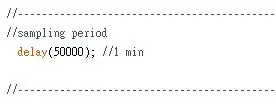
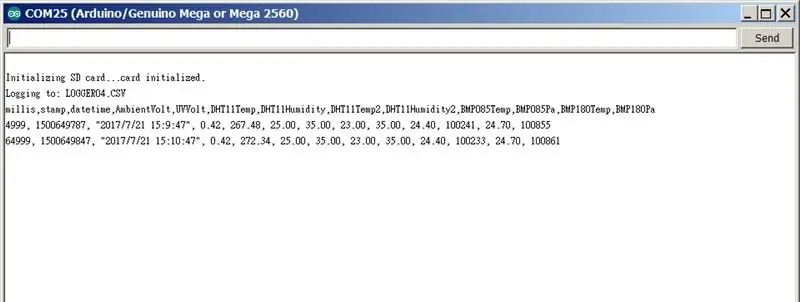
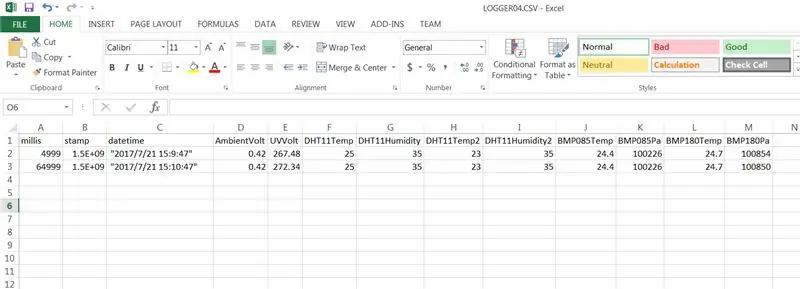
Είναι σημαντικό να κατανοήσετε την έννοια των δεδομένων. Η συχνότητα δειγματοληψίας είναι μία από τις σημαντικές παραμέτρους. Το τρέχον χρονικό διάστημα μέτρησης είναι 1 λεπτό, ίσως χρειαστεί να το αλλάξετε.
Επιπλέον, θα διαπιστώσετε ότι το μέτρο θερμοκρασίας του DHT11 δεν είναι ακριβές. Εάν χρειάζεστε μια πιο ακριβή τιμή, μπορείτε απλώς να χρησιμοποιήσετε την ένδειξη θερμοκρασίας των αισθητήρων πίεσης BMP.
Ευχαριστώ που διαβάσατε αυτό!
Συνιστάται:
Φορητό εσωτερικό φως με τσιπ LED 100W: 26 βήματα (με εικόνες)

Φορητό εσωτερικό φως με τσιπ LED 100W: Σε αυτό το διδακτικό / βίντεο θα σας δείξω πώς έφτιαξα φορητό εσωτερικό φωτισμό με τσιπ LED 100W που τροφοδοτείται με τροφοδοτικό 19V 90W από παλιό φορητό υπολογιστή. ΕΝΗΜΕΡΩΣΗ 2 (ΤΕΛΙΚΟ): Θερμοκρασία γύρω από το LED (37C σταθερός @85W μετά από 30 λεπτά σε δωμάτιο 20C)
Ηλιακό Παρατηρητήριο: 11 Βήματα (με Εικόνες)

Ηλιακό Παρατηρητήριο: Ποια είναι η κλίση του άξονα της Γης; Σε τι γεωγραφικό πλάτος βρίσκομαι; Εάν θέλετε την απάντηση γρήγορα, απευθυνθείτε είτε στο Google είτε σε μια εφαρμογή GPS στο smartphone σας. Αλλά αν έχετε Raspberry Pi, μονάδα κάμερας και περίπου ένα χρόνο για να κάνετε κάποιες παρατηρήσεις, θα
Εσωτερικό κουτί φύτευσης: 7 βήματα (με εικόνες)

Indoor Planter Box: Η ιδέα είναι να φτιάξετε ένα περιβάλλον στο οποίο μεγαλώνουν τα φυτά. Όπως ο ήλιος αντικαθίσταται από το φως που δίνει κόκκινο και μπλε μήκος κύματος …. το οποίο απορροφούν τα φυτά ….. ο αέρας δίνεται από μια εξάτμιση. και τα θρεπτικά συστατικά των οργανικών αποβλήτων απορροφούνται στον
Διαμορφώστε το 5G Video IPod σας με εσωτερικό Bluetooth: 8 βήματα (με εικόνες)

Τροποποιήστε το 5G Video IPod σας με εσωτερικό Bluetooth: Εδώ είναι η πολυαναμενόμενη έκδοση βίντεο 5G του iPod BT Mod μου! Αν έχετε βαρεθεί το καλώδιο των ακουστικών; Όλοι έχουμε δει τα iPod να πεθαίνουν από πρόωρο θάνατο επειδή κάποιος μπέρδεψε το κορδόνι του ενώ ήταν στο διάδρομο ή κάτι τέτοιο και το iPod πετάει! Σίγουρα
Πώς λειτουργεί ένα USB: το εσωτερικό του καλωδίου: 3 βήματα

Πώς λειτουργεί ένα USB: το εσωτερικό του καλωδίου: Γεια σε όλους, το όνομά μου είναι Dexter, είμαι 15 ετών και αυτό είναι το πρώτο μου εκπαιδευτικό. Θα σας δείξει το εσωτερικό του καλωδίου USB. Και θα σας δείξει πώς να συνδέσετε ένα φως σε αυτό. ΣΗΜΕΙΩΣΗ: Μην συνδέετε απευθείας ένα LED σε καλώδιο USB, χρησιμοποιήστε αντίσταση. Εγώ μια
